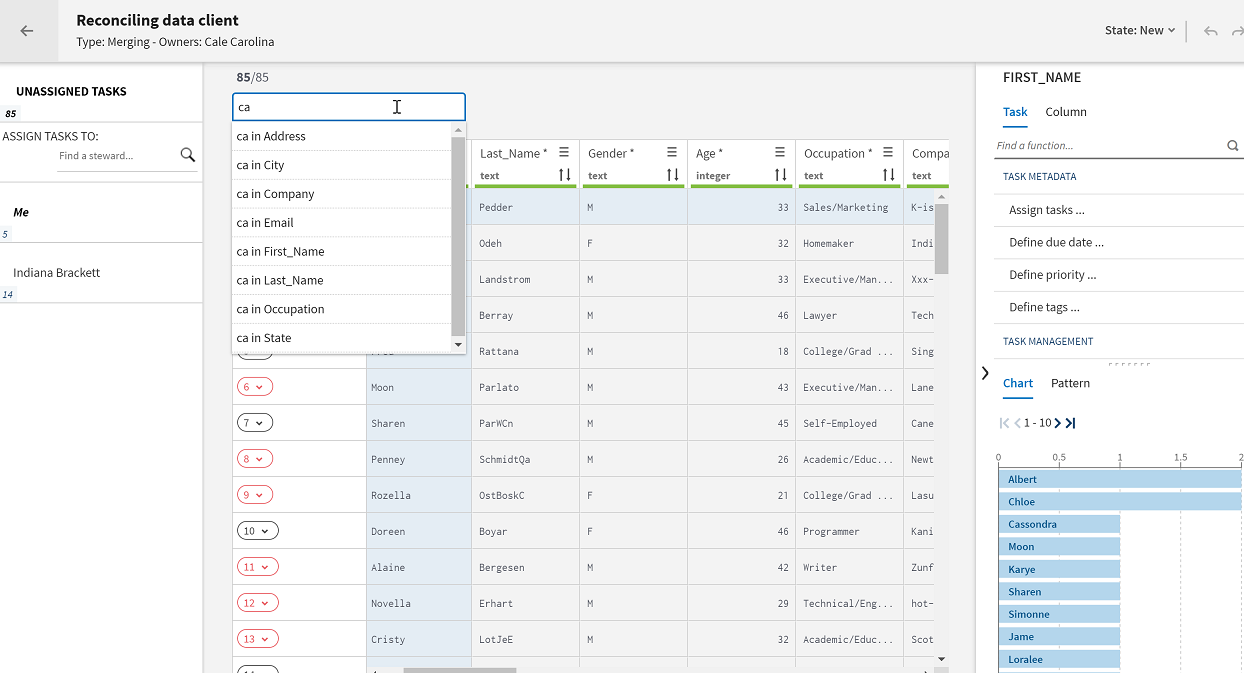Filtrer des tâches à l'aide du champ de recherche
Vous pouvez utiliser le champ de recherche en haut de la liste des tâches pour filtrer les données et lister uniquement les tâches correspondant à la valeur saisie dans le champ.
Le filtre n'est pas sensible à la casse et fonctionne sur tous les éléments attributs dans une campagne, sauf sur les utilisateurs et utilisatrices, les dates, les heures et les horodatages.
Dans les campagnes Merging, la recherche s'effectue uniquement sur les enregistrements maître. Dans les campagnes Grouping, elle s'effectue sur les enregistrements source.
Pourquoi et quand exécuter cette tâche
Procédure
Cette page vous a-t-elle aidé ?
Si vous rencontrez des problèmes sur cette page ou dans son contenu – une faute de frappe, une étape manquante ou une erreur technique – dites-nous comment nous améliorer !